Horké klíče používané v MacOS

- 4611
- 103
- Theofil Matějíček Phd.
Celkově mohou být uživatelé PC rozděleni do dvou velkých kategorií: ty, které používají nabídku a přímý otevření aplikací, programů a oken, a raději používají horké klíče k maximu. Posledně jmenovaný nám obecně umožňuje dosáhnout významných úspor času, pokud máte dobrou paměť.

A majitelé technologie „Apple“ v tomto ohledu měli dvojnásobně štěstí: mezi MacOS existuje mnoho klíčových kombinací, pro téměř všechny příležitosti. Pamatujte, že je vše nerealistické, ale pokud často pracujete s dokumenty, soubory nebo provádíte jiné specifické operace, pak znalost odpovídajících kombinací klíčů bude muset být velmi užitečná.
Je obvyklé používat několik klíčů ve Windows pro šortky (Ctrl, Alt, Win). Na klávesnicích Apple jsou také tlačítka:
- Příkaz (CMD)
- Možnost (OPT)
- Control (Ctrl)
- Posun
Pokud použijete klávesnici Windows, pak klíč ALT odpovídá klíči opce a příkazu - obraz loga systému Windows, tj. Problémy s kompatibilitou klávesnice, nevzniknou.

Systémové horké klíče
Pro pohodlí jsme seskupili popisy kombinací používaných v prostředí MacOS podle kategorií. Systémy by měly být chápány jako kombinace použité při spuštění PC:
- CMD+R: Používá se, pokud potřebujete spustit operační systém v režimu s sekcí obnovy;
- OPT+CMD+R: Podobné akce prováděné přes internet;
- Shift: Spusťte MacOS v nouzovém režimu;
- OPT: Použití správce načítání k výběru následných akcí;
- OPT+CMD+P+R: Hot Keys MacOS používané k vypouštění dat z paměti závislé na Parametrické a energii. Kombinace nebude fungovat, pokud bude EFI chráněn heslem;
- CMD+S: MACOS začíná v režimu s jedním userátorem. Nefunguje, pokud existuje firmwarové heslo, stejně jako začínající verzí Mojave;
- Jako výjimku lze při nakládání volat D/Klíč používaný bez ovládacích tlačítek iniciuje spuštění postupu diagnostiky zařízení;
- OPT+D: Zahájení diagnózy zařízení Apple pomocí internetového odchodu.
Mnoho uživatelů často používá správce úkolů ke sledování pokročilých programů, procesů a služeb. V MAC PC je kombinace KMD+OPT+ESC klávesnice z hlediska uživatelů Windows poněkud neobvyklá. Chcete -li blokovat plochu MacBook, použijte klávesy Ctrl+CMD+Q.
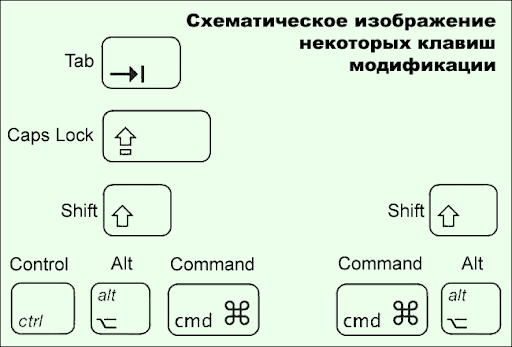
Na klávesnici Apple nejsou žádné klíče „Printskrin“, které by vyfotily obrazovku na Macu, použijte klávesy Shift+CMD+3. Zároveň se na ploše objeví miniatura obrazovky obrazovky.
Kombinace pro ovládání oken
Stejně jako ve Windows, horké klíče MacOS pro ovládání oken jsou přirozeným způsobem chování v operačním systému s více window, který umožňuje minimalizovat použití myši nebo, v případě notebooku, trackpadu.
Poskytujeme nejčastěji používané kombinace klíčů k ovládání oken v MacOS:
- Skládání okna CMD+M -. Místo umístění myši do levého horního rohu aplikace stačí použít jednoduchou kombinaci klíčů;
- CMD+OPT+H - kombinace pro čištění zbytku oken z plochy, s výjimkou proudu;
- CMD+W: Pomocí této kombinace můžete zavřít aktivní Windows. Používá se také k uzavření záložek prohlížeče a kopie aplikací;
- CMD+OPT+W - Tato kombinace se používá k uzavření všech aktuálně otevřených oken a karet na pozadí.
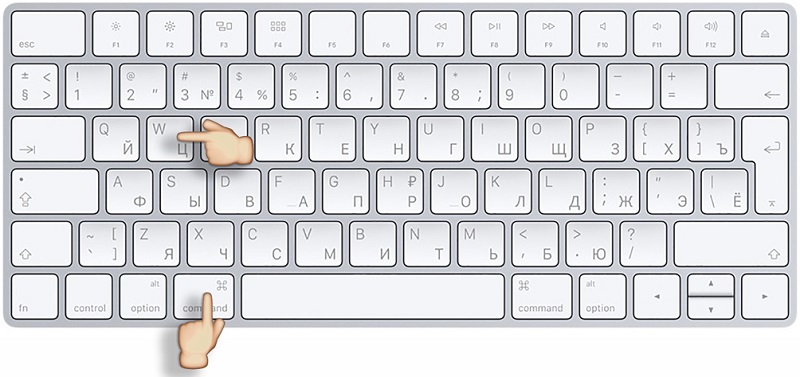
Kombinace klíčů pro operace souborů
Samostatná kategorie kombinací klávesnice je navržena pro práci se soubory/složkami:
- CMD+A - Vyberte všechny objekty v aktuálním okně;
- CMD+F - Pomocí této kombinace se provádí vyhledávání objektů v aktivním dokumentu, stejný tým se používá ke spuštění Finder;
- CMD+C - Po přidělení objektu vám tato kombinace umožňuje zkopírovat;
- CMD+G je kombinace používaná k vyhledávání dalšího záznamu požadovaného fragmentu ve studovaném objektu;
- Shift+CMD+G - Antagonista předchozího týmu. Používán k hledání předchozí investice;
- CMD+O - Prostřednictvím tohoto příkazu můžete otevřít předběžný objekt. Používá se také k aktivaci dialogového okna, pokud potřebujete vybrat soubor;
- CMD+X - Kombinace klíčů pro řezání aktivního objektu za účelem jeho zkopírování do vyrovnávací paměti výměny;
- CMD+T - kombinace pro otevření nové karty;
- CMD+Tab - přechod na další okno z počtu otevřených programů;
- CMD+V - Vložte do aktuálního dokumentu fragmentu předem vyřezávaného nůžkami do výměnné vyrovnávací paměti;
- Shift+CMD+N - vytvoření složky;
- CMD+OPT+DELETE - Odstranění souboru obcházením košíku;
- Chcete -li odstranit obsah koše, použijte Hot Keys CMD+OPT+SHIFT+DELETE.
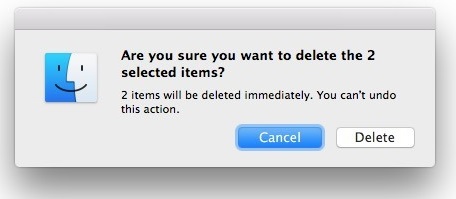
Pracovat s dokumenty
Obecně platí, že níže uvedené klíčové kombinace budou pro většinu aplikací pravdivé, s výjimkou těch, kde je možné přidělit kombinace:
- Ctrl+E - okamžitý přechod na konec řádku aktuálního odstavce;
- Ctrl+n - přechod na další řádek;
- Ctrl+P - přechod na předchozí řádek.
- Ctrl+F - Cursor přesun doprava k symbolu;
- Ctrl+H je analog smazání (odstranění symbolu stojícího vlevo od kurzoru);
- FN+↑ - Analog klávesy PageUp, listování dokumentu nahoru;
- Fn+↓ - listování dokumentu dolů na stránku;
- FN+← - Analogue tlačítka Home, přesunutím kurzoru na začátku fragmentu/dokumentu;
- FN+→ - Analog koncového klíče, přesun na konec fragmentu/dokumentu;
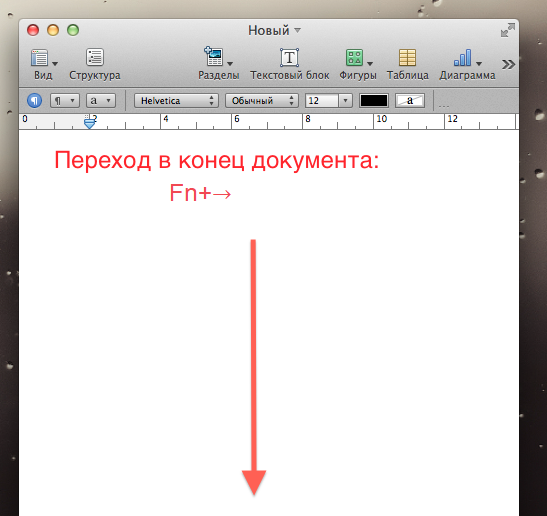
- OPT+CMD+C - Prostřednictvím těchto horkých klíčů je postup pro kopírování formátování aktivního dokumentu ve výměnné vyrovnávací paměti spuštěn v MacOS;
- OPT+CMD+F - Volání vyhledávací konzoly;
- OPT+CMD+T - skryté nebo zobrazení panelu nástrojů;
- OPT+DELETE se používá k odstranění slova vlevo od kurzoru;
- OPT+SHIFT+CMD+V - Účel zvoleného fragmentu stylu okolního textu;
- OPT+SHIFT+Strelka se používá ke zvětšení oblasti zvýraznění textu ve směru v závislosti na výběru šipky, opětovné tlačení kombinace rozšíří uvolnění na začátek nebo konec aktuálního odstavce;
- OPT+šipka - posun kurzoru na začátku (←) nebo konec (→) předchozího slova;
- Shift+CMD+S - Zachování dokumentu (možnost nabídky „Uložit jako“);
- Shift+CMD+| - Zarovnání ve středu vybraného fragmentu/celého textu;
- Shift+CMD+P - Zavolejte nabídku Nastavení dokumentu;
- Shift+CMD+: - Zavolejte nabídku Nastavení „Pravopis a gramatika“;
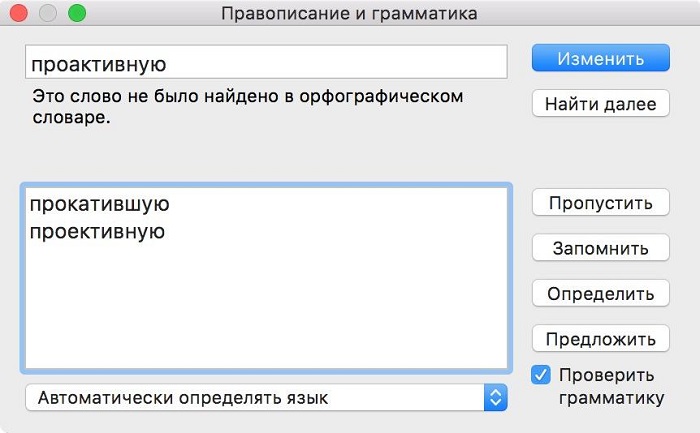
- Shift+CMD+? - volání k osvědčení o žádosti;
- Shift+CMD+↑ - Izolace dokumentu od začátku do kurzoru;
- Shift+CMD+← - Označte jako vybraný fragment textu z kurzoru na začátek aktuálního řádku;
- Shift+CMD+↓ - Označte fragment dokumentu, jak je vybrán z kurzoru na konec textu;
- Shift+CMD+→ - Označte jako vybraný fragment textu z kurzoru na konec aktuálního řádku;
- OPT+CMD+V - Kombinace horkých klíčů pro spuštění operace „Styl vložení“ pro zvýrazněný text;
- Ctrl/CMD +GAP - změna jazyka na MacBook (kombinace klíčů může uživatel přiřadit).
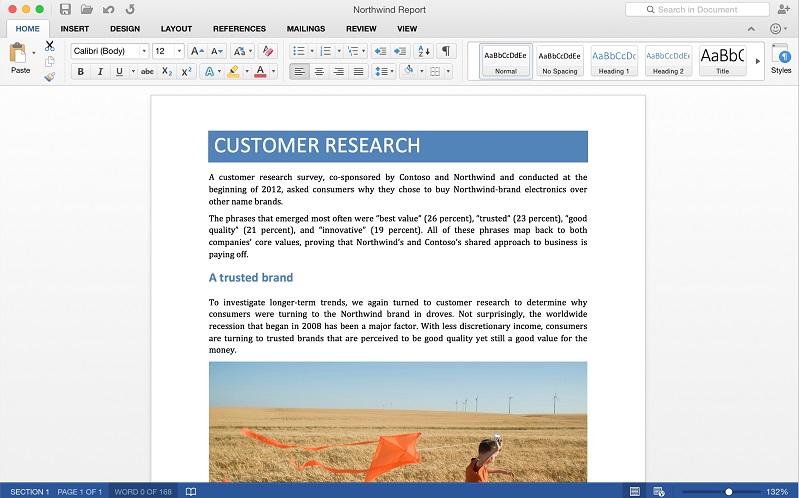
Správa chování systému
Zvažte kombinace horkých klíčů MacOS používaných ke změně stavu počítače PC/notebooku - jeho přechod do režimu spánku, restartování, vypnutí počítače a další akce patřící do kategorie chování ve vztahu k operačnímu systému.
- Ctrl+ CMD+ - Kombinace klíčů pro nucené restartování MacBook. Pokud v tuto chvíli existují programy s otevřenými soubory vyžadujícími úsporu, bude před opětovným načtením vydána požadavek na uložení takových souborů/dokumentů;
- Ctrl+ CMD+ je stejná akce, ale otevřené soubory nebudou uloženy, jedná se o tuhou možnost pro nucené restartování;
- Pro nucené restartování pomocí konzervace lze použít kombinaci klíčů Ctrl+CMD+;
- Shift+CMD+Q - spuštění procedury ukončení z aktuálního uživatelského účtu vyžadujícího potvrzení);
- Opt+Shift+Command+Q - tvrdá verze předchozího příkazu (změna uživatele bez potvrzení);
- OPT+ CMD+ - Přenos PC do režimu spánku;
- Kombinace CMD+OPT+ESC se používá k porovnání aplikací, pokud se vznášejí a nereagují na působení myši;
- Tlačítko napájení, rychle a jednou stisknuté, odstraní počítač z režimu spánku. Pokud je PC povoleno, přidržení tohoto tlačítka na jednu a půl sekundy převede MacBook do režimu spánku, jeho delší držení povede k povinnému vypnutí PC.

Pomocí Shell Finder
Finder lze nazvat analogem vodiče ve Windows, ale ve skutečnosti je to mnohem funkčnější složka MacOS, která je zodpovědná za ovládání grafické skořepiny operační místnosti „Apple“. Níže uvedené kombinace klíčů zjednoduší interakci mezi uživatelem a prvky stolních počítačů, včetně aktivních oken:
- CMD+1 - prohlížení objektů v prezentaci ikon;
- CMD+2 - Prohlížení objektů v prezentaci „Seznam“;
- CMD+3 - Prohlížení objektů v prezentaci „sloupce“;
- CMD+4 - Prohlížení objektů pomocí třírozměrného rozhraní Coverflow;
- CMD+Ctrl+↑ - Otevření aktuální složky v novém okně;
- CMD+DELETE - odstranění objektu s jeho umístěním do koše;
- CMD+D - kopírování vybraných souborů;
- CMD+F - zavolejte na konzolu hledání reflektoru;
- CMD+I - volání okna vlastností ve vztahu k vybranému souboru;
- CMD+N - otevírací tým nového;
- CMD+R - HORKÉ Klávesy pro zobrazení na pseudonymu původního souboru. V samostatných aplikacích (systémový kalendář, prohlížeč Safari) se k restartu stránky používá stejná kombinace tlačítek. Nakonec, pokud stisknete kombinaci CMD+R v okně Aktualizace (karta Nastavení), bude spuštěn proces kontroly aktualizací;
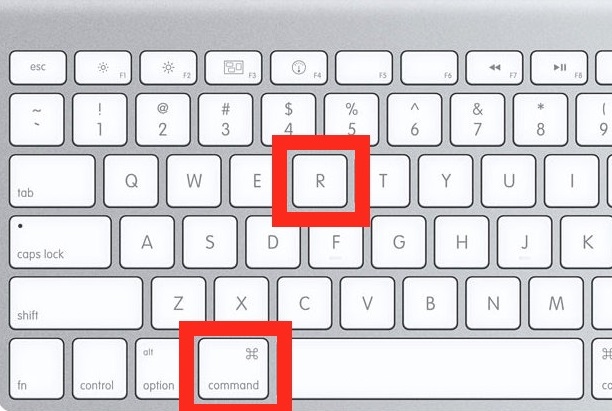
- CMD+T - Pokud je karta otevřena v okně, stisknutím této kombinace povede k vzhledu nebo skrytí panelu Tabs;
- CMD+/ - vzhled/ skrytý stavové řádky;
- CMD+Y - Funkce volání předběžného prohlížení souboru (v tomto případě je použita služba „Fast View“);
- CMD+↑ - otevření složky;
- CMD+[ - přechod na stromu katalogů na úroveň nahoru;
- CMD+] - přechod na dřevě katalogů do další složky;
- CMD+↓ - Otevření aktivního objektu;
- Ctrl+↓ - výstup všech oken aktivní aplikace;
- CMD+ - Zapnutí/vypnutí funkce použití externího displeje;
- OPT+CMD+D - Dockový výstup/skrytí;
- OPT+CMD+P - závěr/skrývání řádku;
- OPT+CMD+L je okamžitý přechod na složku „načítání“;
- OPT+CMD+S - závěr/skrývání bočního panelu;
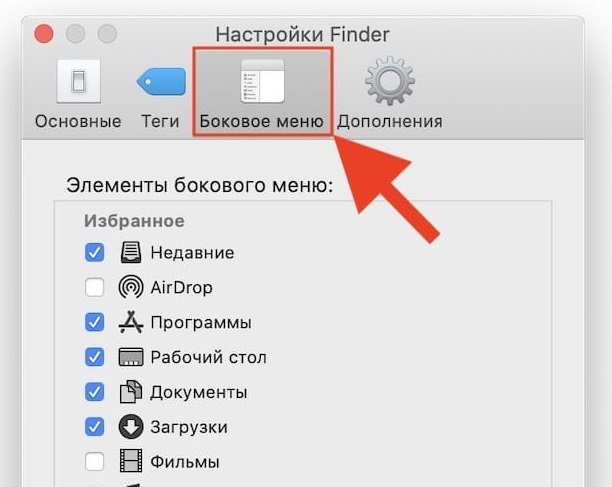
- OPT+CMD+V - Movingové soubory z počátečního umístění v aktuálním případě;
- OPT+CMD+Y - Spuštění „Rychlého prohlížení“ v Slide Show vybraných souborů;
- OPT+SHIFT+CMD+DELETE - Smazání souborů z „košíku“ (žádost o potvrzení operace není vydána);
- OPT+ SHIFT+ - Změna úrovně jasu klávesnice;
- OPT+ SHIFT+ - Úprava úrovně hlasitosti zvuku reproduktorů;
- OPT+ - spuštění nástroje Sound Settings;
- OPT+ - spuštění nástroje nastavení parametrů monitoru;
- OPT+- spuštění nástroje nastavení klávesnice;
- Shift+CMD+D - Otevřete složku umístěnou na ploše;
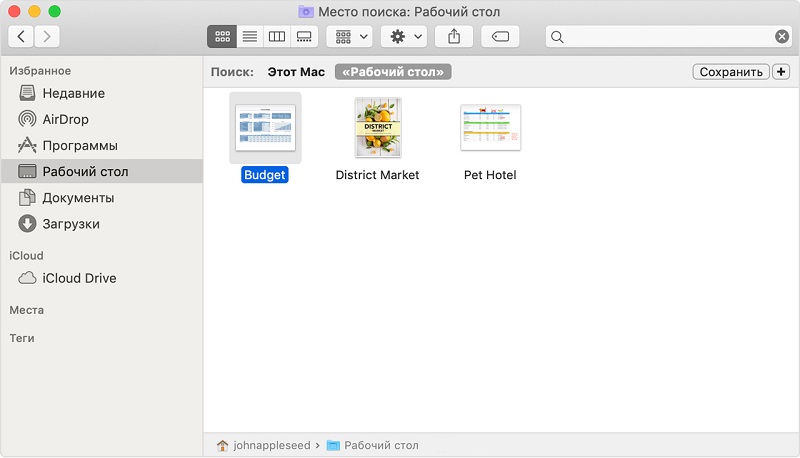
- Shift+CMD+F - otevřete okno „Nedávné“ seznamem nedávno prohlížených souborů;
- Shift+CMD+DELETE - Odstranění obsahu „košíku“ bez vydání potvrzující žádosti;
- Shift+CMD+H - přechod na osobní složku aktivního účtu;
- Shift+CMD+I - Otevřete aplikaci ICloud Drive;
- Shift+CMD+N - Vytvořte novou složku;
- Shift+CMD+K - spuštění nástroje pro nastavení sítě;
- Shift+CMD+O - přechod na složku „Dokumenty“;
- Shift+CMD+R - spuštění funkce Airdrop;
- Shift+CMD+U - přechod na složku „Utility“;
- Shift+CMD+P - skrýt/Zobrazit oblast pre -Viewing;
- Shift+CMD+T - skrýt/Zobrazit řádek karty aktivního okna.
Následující příkazy fungují při stisknutí klíčů a akcí myší:
- CMD uplatněné a dvojité kliknutí vede k otevření označené složky v novém okně;
- Klávesa uzavřeného OPT s dvojitým kliknutím na otevření objektu v novém okně, zatímco aktuální okno bude uzavřeno;
- CMD sevřená s objektem pro přetáhnutí objektu na jiný svazek - analog souboru pohybujícího se v systému Windows;
- Stisknuté klávesy OPT s přetažením objektu k jinému svazku - analog kopírování souboru v systému Windows;
- CMD sevřená a klikněte na myši u nadpisu okna - Zobrazit složku.
Nepřivedli jsme úplný seznam klíčových kombinací použitých v operačním systému MacOS. Pamatujte, že je nepravděpodobné, že by všechno bylo pro průměrného uživatele, ale pokud zvládnete nejběžnější příkazy, vaše každodenní rutina bude výrazně zjednodušena. A jaké kombinace nejsou z uvedených uvedených? Čekáme na vaše komentáře!

